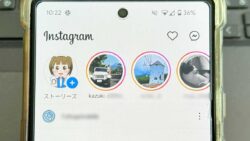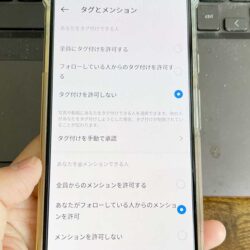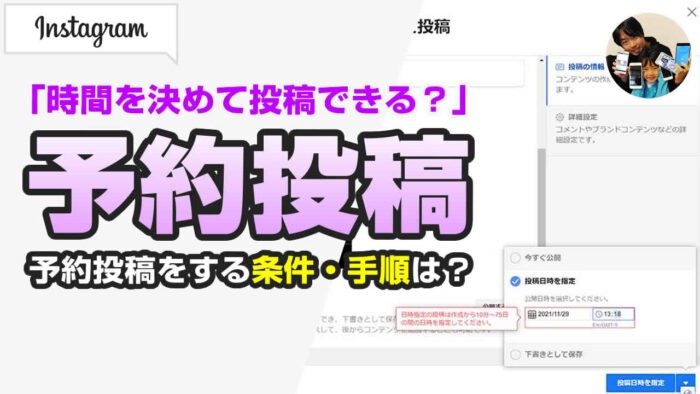

「指定した時間に投稿できるありがたいんだけど…」
「予約投稿に何か必要なものはある?」
インスタグラムの投稿は、標準では予約投稿機能はありません。
ツイッターは予約投稿機能あるのに…
ただ、条件を満たせばインスタグラムでも予約投稿ができるようになります。
その条件とは…
当記事では私の体験の元、インスタグラムで予約投稿をする条件・手順を解説します。
この記事でわかること(目次)
予約投稿をする条件は?
インスタグラムで予約投稿をする条件は以下の通り。
- プロアカウントに変更すること
- クリエイタースタジオと連携すること
- Facebookページと連携すること
こ、これは、個人じゃ無理…というか敷居が高い(汗)
Facebookページを開設してないとインスタグラムで予約投稿はできません(汗)
クリエイタースタジオと連携?
クリエイタースタジオは、Facebook社が提供する
インスタグラムで予約投稿をするにはクリエイタースタジオとの連携が必要です。
クリエイタースタジオは、Facebook社が提供する”Facebookページ”と”インスタグラムアカウント”を管理するサービスです。
クリエイタースタジオはアプリはなく、PC・スマホ、ブラウザからアクセスします。
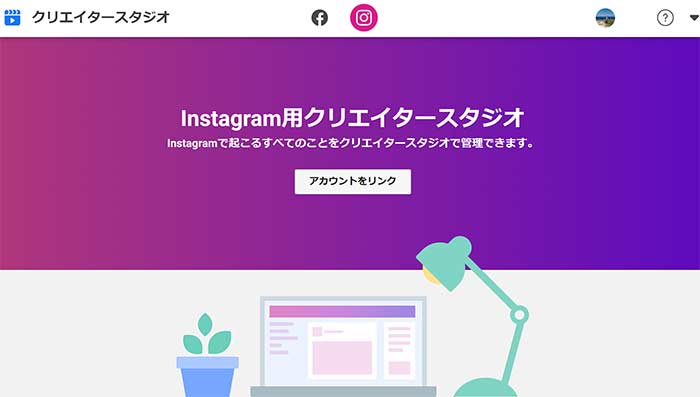
ページ上部にFacebookとインスタグラムのアイコンがあるのでインスタグラムを開き、アカウントをリンクをタップ。
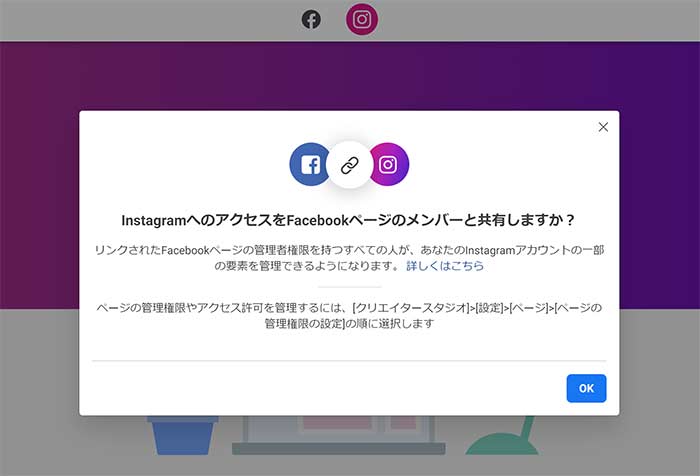
”インスタグラムへのアクセスをFacebookページのメンバーと共有しますか?”でOKをタップ。
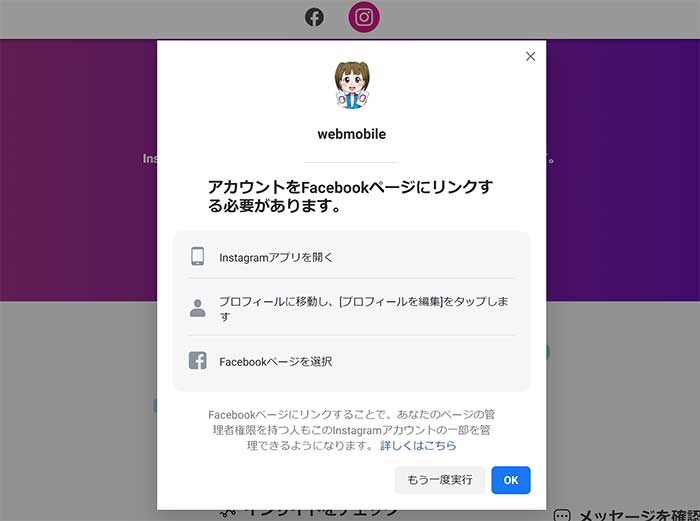
事前にインスタグラムとFacebookページをリンク(連携)させる必要があります。
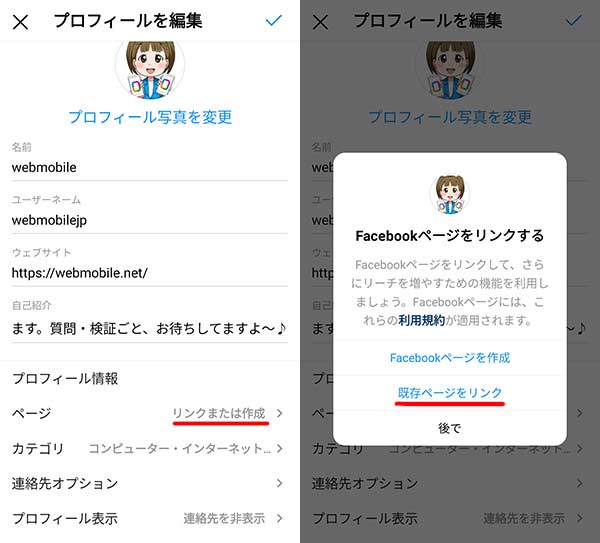
連携は、インスタグラムアプリを起動し、プロフィール編集で”ページ”のリンクまたは作成をタップ。
※事前にアカウントをプロにする必要があります。
※ブラウザ版インスタグラムではプロにできません。
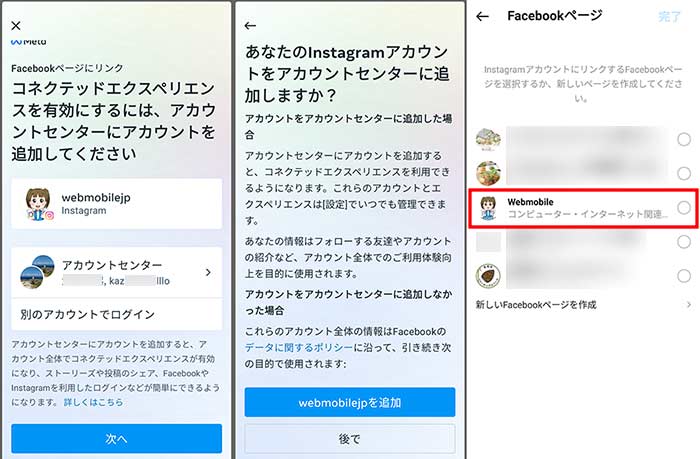
インスタグラムアカウントとFacebookページは同じ属性であることを推奨します。
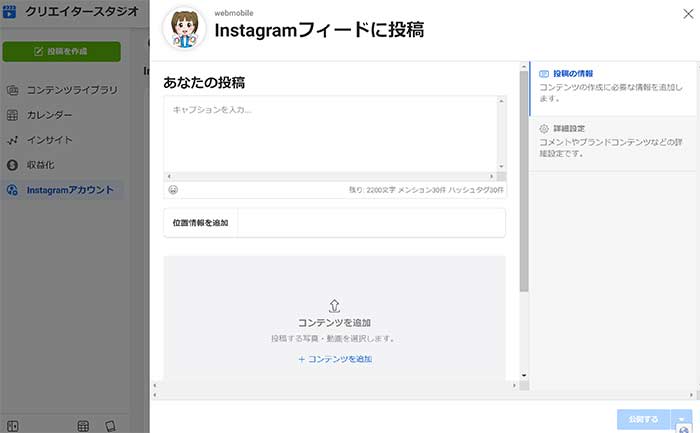
連携したら同時投稿もできるようになります。
インスタグラムで予約投稿をする手順は?
インスタグラムとクリエイタースタジオを連携させたらインスタグラムで予約投稿ができます。
ただ、投稿はクリエイタースタジオでする必要があります。
クリエイタースタジオ(インスタグラム)で、左側の投稿を作成をタップ。
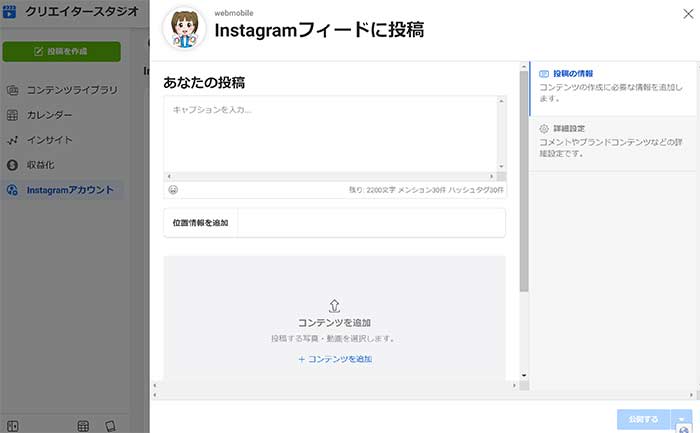
写真を選んでキャプション書いて位置情報を設定してといつも通り入力。そして、右下の”公開する”右側の▼をタップ。
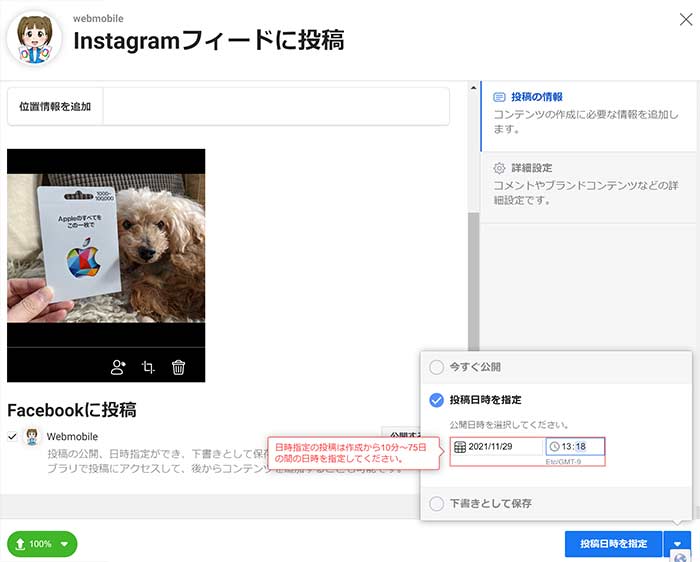
投稿日時を指定とあるので日付を入力してください。10分後から75日間まで設定できます。
注意点としては、”Facbookに投稿”右側の公開するはインスタグラムの投稿ではないのでお気をつけて。
投稿日時を設定したら投稿日時を指定をタップ。
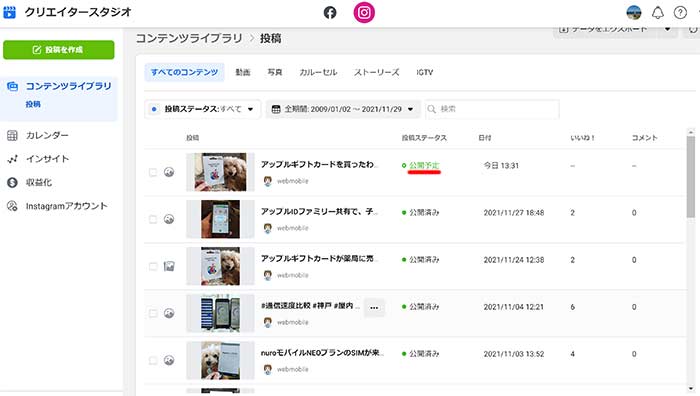
公開予定となります。
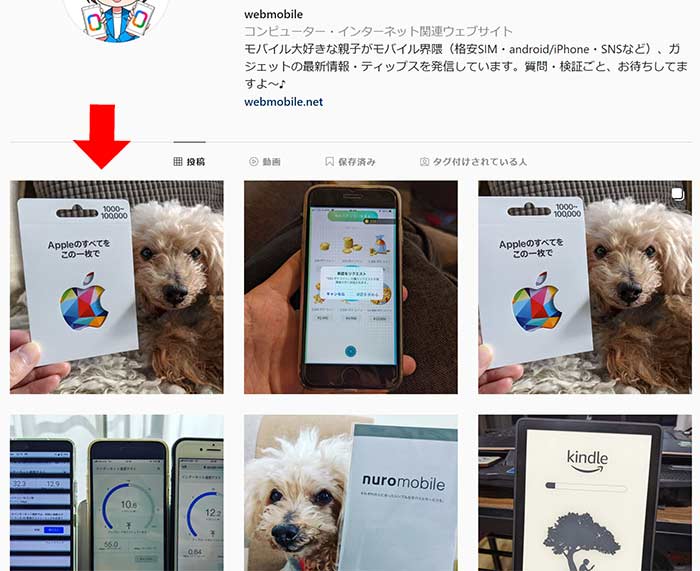
設定した時間になると自動で投稿されます。
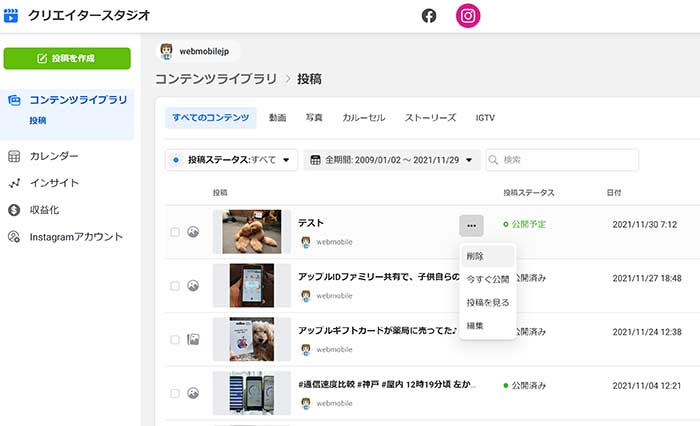
なお、予約投稿は、削除も今すぐ公開、再編集もできるので覚えておきましょう!
関連 「お気に入りの写真を見直せる?」インスタグラムで自分が”いいね”した投稿を見る方法!
関連 【インスタグラム】投稿した写真/動画の元データを自動保存しない設定方法!
関連 「投稿をコレクションしたい!」インスタグラムで投稿写真を保存してまとめるやり方!
関連 「見せたくない!」インスタグラムの投稿ごとにコメントを非表示にするやり方!
インスタグラムをよく使ってる方は、スマホのSIMを楽天モバイル・ラインモに変更すると月々のスマホ代を大幅に節約できます。ぜひチェックしてみてください!
以上、インスタグラムで予約投稿をする条件・手順でした。